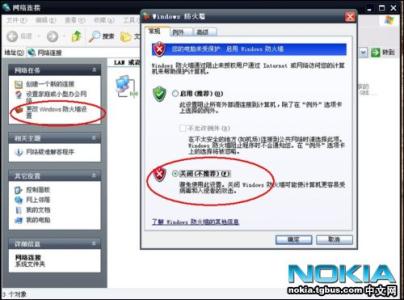
本人已经试过,成功共享电脑有线网络,正常上网!USB要支持接入点(AP)模式!
如果无线网卡驱动有相关的接入点选项的应该会更容易成功!
怎样用无线网卡制作WIFI热点,让手机共享上网 精――步骤/方法
怎样用无线网卡制作WIFI热点,让手机共享上网 精 1、
硬件安装,正确安装好网卡驱动,如图,我们正确安装了硬件。
怎样用无线网卡制作WIFI热点,让手机共享上网 精 2、
电脑网卡属性设置,如下图,我们打开本地连接的属性,选择高级菜单,将Internet连接共享的勾都打上。
怎样用无线网卡制作WIFI热点,让手机共享上网 精 3、
怎样用无线网卡制作WIFI热点,让手机共享上网 精 4、
并且,在选择无线网卡为专用网络连接。
怎样用无线网卡制作WIFI热点,让手机共享上网 精 5、
怎样用无线网卡制作WIFI热点,让手机共享上网 精 6、
设置完之后,我们可以看到,本地连接有一个手的图标,那是共享的的状态。
怎样用无线网卡制作WIFI热点,让手机共享上网 精 7、
怎样用无线网卡制作WIFI热点,让手机共享上网 精_usb无线网卡
怎样用无线网卡制作WIFI热点,让手机共享上网 精 8、
然后,我们设置一下无线网卡,打开无线网卡的属性,选择常规菜单,点击TCP/IP协议的属性,我们可以看到,电脑已经将其IP地址与子网掩码设置好咯,如果发现,没有自动设置好,只说明,你在本地
连接设置那里出错,没有将无线网卡设置为专用连接。
怎样用无线网卡制作WIFI热点,让手机共享上网 精 9、
怎样用无线网卡制作WIFI热点,让手机共享上网 精 10、
接着,我们进入属性中的无线网络配置菜单,点击高级菜单。
怎样用无线网卡制作WIFI热点,让手机共享上网 精 11、
怎样用无线网卡制作WIFI热点,让手机共享上网 精 12、
将要访问的网络选择为“仅计算机到计算机”
怎样用无线网卡制作WIFI热点,让手机共享上网 精 13、
怎样用无线网卡制作WIFI热点,让手机共享上网 精_usb无线网卡
怎样用无线网卡制作WIFI热点,让手机共享上网 精 14、
回到无线网络配置菜单,我们点击添加按钮,进入关联的选项,我们为其连接取个名字-Vlan,名字随便取可以的,最好是英文的设置好密码,单子设置为12345。
怎样用无线网卡制作WIFI热点,让手机共享上网 精 15、
怎样用无线网卡制作WIFI热点,让手机共享上网 精 16、
设置好无线网卡与本地连接的配置时候,系统会自动弹出说搜索到无线网络信号。
怎样用无线网卡制作WIFI热点,让手机共享上网 精 17、
怎样用无线网卡制作WIFI热点,让手机共享上网 精 18、
我们打开无线网络连接。
怎样用无线网卡制作WIFI热点,让手机共享上网 精 19、
怎样用无线网卡制作WIFI热点,让手机共享上网 精_usb无线网卡
怎样用无线网卡制作WIFI热点,让手机共享上网 精 20、
选择连接Vlan这个信号点,输入密码。
怎样用无线网卡制作WIFI热点,让手机共享上网 精 21、
怎样用无线网卡制作WIFI热点,让手机共享上网 精 22、
已经连接上了。
怎样用无线网卡制作WIFI热点,让手机共享上网 精 23、
怎样用无线网卡制作WIFI热点,让手机共享上网 精 24、
最后,我们将防火墙关闭。
怎样用无线网卡制作WIFI热点,让手机共享上网 精 25、
怎样用无线网卡制作WIFI热点,让手机共享上网 精_usb无线网卡
怎样用无线网卡制作WIFI热点,让手机共享上网 精 26、
测试将手机的WIFI功能打开。
怎样用无线网卡制作WIFI热点,让手机共享上网 精 27、
怎样用无线网卡制作WIFI热点,让手机共享上网 精 28、
怎样用无线网卡制作WIFI热点,让手机共享上网 精 29、
输入密码
怎样用无线网卡制作WIFI热点,让手机共享上网 精 30、
怎样用无线网卡制作WIFI热点,让手机共享上网 精_usb无线网卡
怎样用无线网卡制作WIFI热点,让手机共享上网 精――注意事项这样就可以链接成功了。
 爱华网
爱华网



